Hur du kontaktar Pinterest
När du använder Pinterest finns det många tillfällen då du kan behöva kontakta Pinterest för att lösa kontoproblem, få support för annonsering eller hantera integritetsfrågor. Så hur kan du kontakta Pinterest snabbt och effektivt? I den här artikeln kommer vi att utforska varje specifik metod, från att skicka förfrågningar via hjälpcentret till att nå Pinterest-teamet via sociala medier.
I. Introduktion
Med den snabba tillväxten av Pinterest-plattformen och det ökande antalet användare har kundsupport blivit en viktig behov. Men till skillnad från vissa andra plattformar som Facebook eller Instagram, erbjuder Pinterest inget direkt telefonnummer för support, vilket kan göra många förvirrade när de stöter på problem. Så, varför skulle du behöva kontakta Pinterest?
Här är några vanliga anledningar som Spinnap ofta ser att användare möter:
- Kontoproblem: Du har glömt ditt lösenord, ditt konto är låst eller du misstänker obehörig åtkomst.
- Integritet & Säkerhet: Du vill rapportera olämpligt innehåll eller skydda personlig information.
- Annonsstöd: Om du kör annonser på Pinterest kan du behöva kontakta dem angående betalningsproblem, annonsgodkännande eller kampanjprestanda.
- Tekniska problem: Fel med ditt konto, bilder som inte visas eller problem med att publicera innehåll.
Eftersom Pinterest inte erbjuder telefonsupport, vad är det bästa sättet att kontakta dem? Låt oss utforska följande metoder.
II. Sätt att kontakta Pinterest
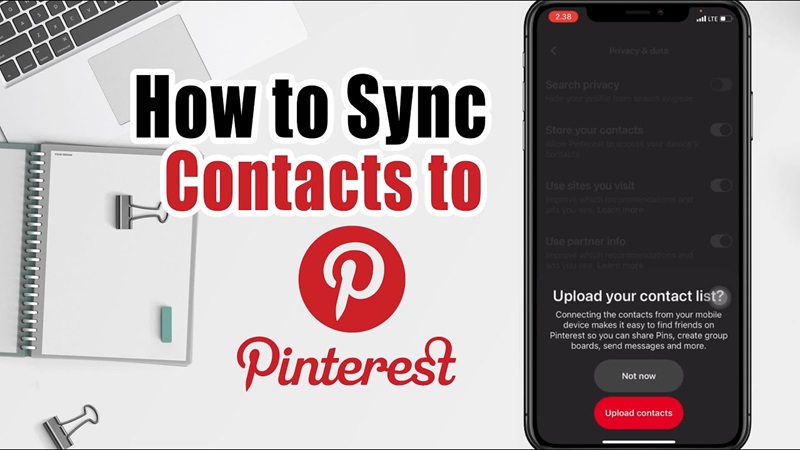
Om du stöter på problem med ditt konto, behöver support för annonsering eller vill rapportera en överträdelse, erbjuder Pinterest flera sätt att kontakta deras supportteam. Nedan finns de mest effektiva sätten att nå Pinterest och få snabb hjälp.
1. Kontakta via Hjälpcenter
Hjälpcentret är en plats där du kan hitta all nödvändig information för att lösa vanliga problem på Pinterest. Det är också den officiella kanalen som Pinterest tillhandahåller för användare att skicka supportförfrågningar.
Istället för att vänta på ett svar från supportteamet erbjuder Hjälpcentret guider som hjälper dig att snabbt hantera problem såsom:
✔ Återställa ditt konto när du har glömt ditt lösenord eller det är låst
✔ Skydda din integritet och förhindra obehörig åtkomst till ditt konto
✔ Rapportera upphovsrättsbrott eller olämpligt innehåll
✔ Använda Pinterest för personliga och affärsmässiga ändamål
✔ Pinterest Ads-support om du kör annonser
Du kan komma åt Hjälpcentret genom att följa dessa steg:
Steg 1: Besök den officiella sidan: https://help.pinterest.com/
Steg 2: Klicka på "Hjälpcenter" längst ner på Pinterest-sidan om du är inloggad.
Steg 3: Använd sökfältet i Hjälpcentret för att skriva in problemet du upplever (t.ex. "konto låst", "kan inte logga in").
Dessutom, om du inte kan hitta ett lämpligt svar i hjälpcentret kan du skicka en direkt supportförfrågan till Pinterest genom att följa dessa steg:
Steg 1: Gå till hjälpcentret
Steg 2: Rulla ner till botten av sidan och klicka på knappen "Kontakta oss"
Steg 3: Välj den kategori som bäst motsvarar ditt problem (t.ex. konto, annonser, säkerhet osv.)
Steg 4: Fyll i detaljerna om problemet du upplever
Steg 5: Skicka in förfrågan och vänta på svar från Pinterest via e-post
Observera:
- Ge så mycket information som möjligt, inklusive skärmdumpar om du stöter på visningsfel.
- Använd den e-postadress som är registrerad hos Pinterest för att få ett snabbare svar.
- Pinterest svarar vanligtvis inom 24 timmar till några dagar, beroende på problemets komplexitet.
Se även: åtgärda vanliga problem med nedladdning av Pinterest
2. Skicka ett e-postmeddelande till Pinterests support.
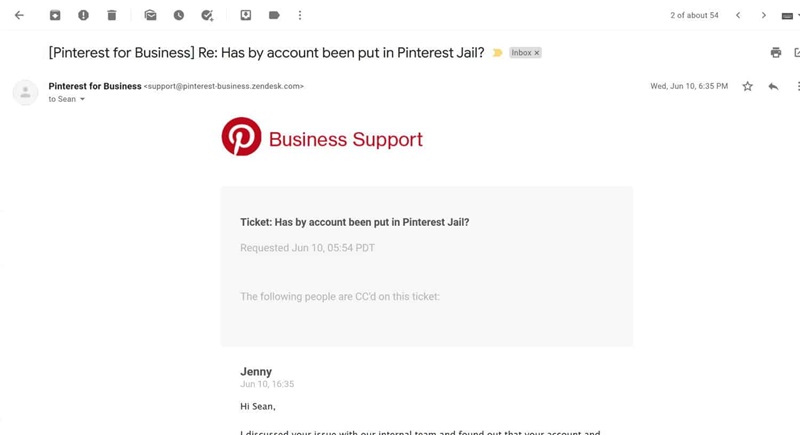
Erbjuder Pinterest e-postsupport?
Svaret är ja, men att kontakta dem är inte så enkelt som att skicka ett direkt e-postmeddelande. Du kommer inte att hitta en adress som "support@pinterest.com" eller "help@pinterest.com" för att skicka förfrågningar. Istället kräver Pinterest att användare fyller i ett supportformulär på deras hjälpsida, och systemet vidarebefordrar automatiskt begäran till rätt avdelning.
Om du stöter på problem som ett låst konto, förlorad åtkomst, inloggningsfel eller behöver support för annonsering, är det mest pålitliga och effektiva sättet att få svar från Pinterest att skicka in en begäran via det officiella formuläret.
För att skicka en supportförfrågan till Pinterest, följ dessa steg:
Steg 1: Gå till Pinterests hjälpcenter
Du kan komma åt hjälpcentret via följande länk: https://help.pinterest.com/
Här erbjuder Pinterest många användbara resurser för att hjälpa dig att hitta lösningar innan du skickar in en begäran. Försök att skriva in relevanta sökord i sökfältet för att se om det finns några artiklar som löser ditt problem. Om du inte hittar ett svar, gå vidare till nästa steg.
Steg 2: Välj rätt kategori för ditt problem
Pinterest delar upp supportärenden i olika kategorier. Du behöver välja den relevanta kategorin för att säkerställa att din förfrågan hanteras snabbt. Vanliga kategorier inkluderar:
- Konto & Inloggning (förlorat konto, glömt lösenord, låst konto, hackat konto)
- Säkerhet & Integritet (rapportera överträdelser, falska konton, radera personlig data)
- Pinterest-annonser (betalningsproblem, annonsgodkännande, kampanjprestanda)
- Tekniska problem (kan inte ladda upp bilder, visningsfel, app-problem)
Se till att välja rätt kategori så att din förfrågan hamnar hos rätt supportteam.
Steg 3: Fyll i kontaktformuläret
Efter att ha valt rätt kategori kommer du att se alternativet "Kontakta oss" eller "Skicka en supportförfrågan".
Klicka på det och fyll i följande information:
-
E-postadress: Ange den e-postadress du vill att Pinterest ska svara på. Använd den e-postadress som är kopplad till ditt Pinterest-konto för snabbare support.
- Beskriv problemet: Förklara tydligt vilket problem du har. Undvik vaga beskrivningar som "Jag kan inte logga in" och var specifik. Exempelvis:
❌ Jag kan inte logga in på mitt konto.
✔ När jag loggar in på mitt Pinterest-konto får jag ett meddelande om "Felaktigt lösenord". Jag försökte återställa lösenordet men fick inget återställningsmejl.
-
Bifoga skärmdumpar (om tillämpligt): Om du stöter på ett tekniskt fel kan skärmdumpar hjälpa Pinterest-supporten att förstå problemet bättre.
-
Välj enhetstyp: Om problemet är relaterat till appen eller visningen, ange om du använder en dator, Android-telefon eller iPhone.
Steg 4: Granska och skicka förfrågan
När du har fyllt i alla uppgifter, granska informationen för att säkerställa att det inte finns några fel. Klicka sedan på "Skicka förfrågan" och vänta på svar från Pinterest.
3. Kontakta via sociala medier
Pinterest har officiella konton på olika plattformar såsom Twitter/X, Facebook, Instagram och LinkedIn, men de erbjuder inte offentlig kundsupport på alla dessa plattformar. Bland dem är Twitter/X den enda platsen där användare kan ställa frågor direkt och få svar från Pinterest-teamet.
Om du behöver snabb hjälp eller vill rapportera ett brådskande problem är Twitter/X den mest effektiva sociala mediekanalen för att nå Pinterest. Pinterest svarar vanligtvis snabbare på Twitter/X jämfört med andra kanaler, särskilt för korta frågor relaterade till konton, annonser eller tekniska problem.
Steg för att kontakta Pinterest via Twitter/X:
-
Besök Pinterests officiella Twitter/X-konto: @Pinterest
-
Tweeta direkt genom att nämna Pinterest med @Pinterest i ditt inlägg. Exempel: @Pinterest Jag har problem med att logga in på mitt konto. Jag får ett felmeddelande varje gång jag skriver in mitt lösenord. Några förslag på hur jag kan lösa detta?
-
Skicka ett direktmeddelande (DM): I vissa fall kan Pinterest öppna upp för direktmeddelanden. Du kan försöka skicka ett meddelande där du beskriver ditt problem. Dock kanske Pinterest inte svarar på alla meddelanden på grund av den höga mängden förfrågningar.
-
Använd relevanta hashtags som #PinterestSupport för att få uppmärksamhet. Denna hashtag kan hjälpa till att öka synligheten av ditt inlägg och kan bli uppmärksammad av Pinterest eller andra medlemmar i communityn.
4. Kontakta via annonsörens supportsystem
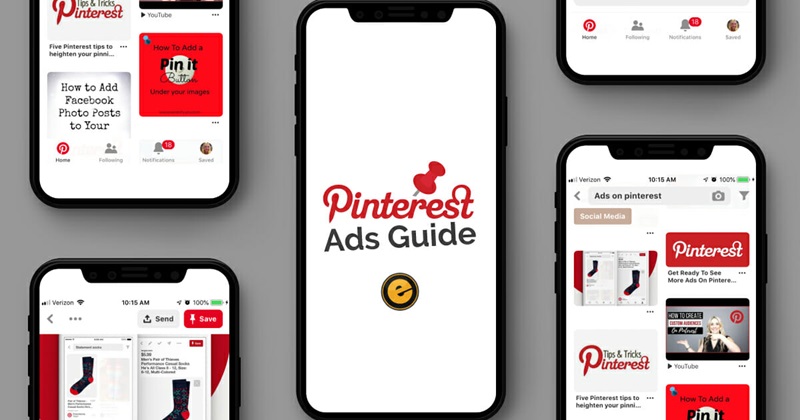
If you are using Pinterest Ads to run ads for your brand, product, or service, you can access a dedicated support system specifically for advertisers. To receive support, you need to submit a request through the Pinterest Ads Help Center. Below are the detailed steps to follow:
Steg 1: Gå till annonsörens supportsida
Du kan direkt komma åt annonsörens supportsystem på: Pinterest Ads Help Center
Eller så kan du följa dessa steg för att hitta rätt supportkategori:
- Besök hjälpcentret
- Skrolla ner till avsnittet "Annonsering på Pinterest"
- Välj den kategori som passar ditt problem
Steg 2: Välj den specifika problemkategorin
Pinterest kommer att erbjuda olika alternativ relaterade till annonsering. Du behöver identifiera det problem du upplever och välja rätt kategori, såsom:
- Annonser visas inte eller blir inte godkända
- Fakturerings- eller betalningsproblem
- Skapande och optimering av annonskampanjer
Efter att du har valt rätt kategori kommer systemet att visa självhjälpsartiklar. Om du inte hittar ett lämpligt svar kan du skicka in en direkt supportförfrågan.
Step 3: Submit a Support Request
- Klicka på knappen "Kontakta oss".
- Fyll i den nödvändiga informationen, inklusive:
-
- Detaljer om ditt annonskonto
- En tydlig beskrivning av problemet (ju mer specifik, desto bättre)
- Skärmdumpar eller relevanta dokument, om tillgängliga
-
Se även: jämför Pinterest-videonedladdare, vilka är bäst
III. Viktiga anteckningar vid kontakt med Pinterest
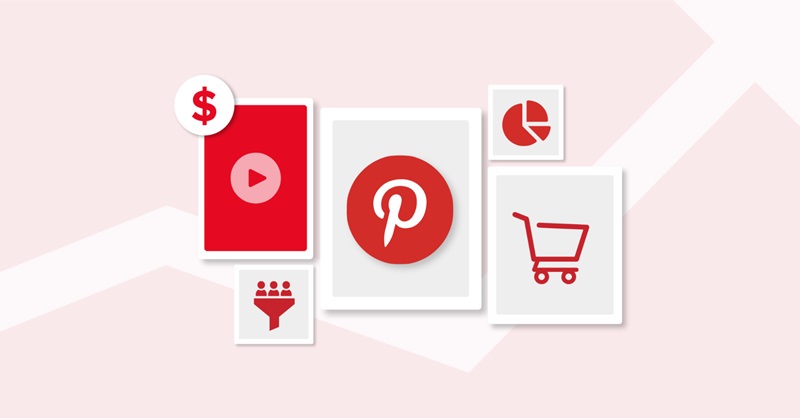
Att kontakta Pinterest kanske inte är lika enkelt som med vissa andra sociala medieplattformar, eftersom de inte tillhandahåller ett direkt supportnummer. För att säkerställa att kommunikationsprocessen går smidigt och att du får ett snabbt svar, finns det några viktiga saker att tänka på:
- Beskriv problemet noggrant: Till exempel, istället för att bara säga "Mitt konto är låst", bör du ge detaljer som "Jag fick en notis om att mitt konto låstes den [datum]. När jag försöker logga in ser jag meddelandet [meddelande]."
- Bifoga skärmdumpar (om tillämpligt): Om du stöter på ett tekniskt problem, tillhandahåll skärmdumpar så att Pinterest lättare kan identifiera orsaken.
- Ange viktig information: Om problemet rör annonser, nämn din annonskod eller företagskonto. Om det handlar om ett personligt konto, ange den e-postadress som är kopplad till kontot.
- Hjälpcenter: Svarar vanligtvis inom 3 till 5 arbetsdagar.
- E-postsupport: Kan ta mellan 5 och 7 dagar beroende på problemets komplexitet.
- Twitter/X: Om Pinterests team svarar sker det vanligtvis inom 24 till 48 timmar.
I den här guiden har Snappin gett detaljerade instruktioner om "Hur du kontaktar Pinterest" samt några viktiga tips. Vi hoppas att denna artikel har hjälpt dig att förstå det mest effektiva sättet att nå Pinterest! Lycka till!
